어떻게 Excel에서 텍스트에 숫자를 변환하는
이 기사에서는 Excel에서`link : / excel-text-formulas-the-text-function-in-excel [TEXT function]`을 사용하여 숫자를 텍스트로 변환하는 방법에 대해 알아 봅니다.
간단히 말해서 Excel TEXT 함수를 사용하면 숫자를 텍스트로 변환 할 수 있으며이 기사에서는 동일한 작업을 수행합니다.
구문
=TEXT (value, format_text)
아래 숫자에이 기능을 사용합시다.
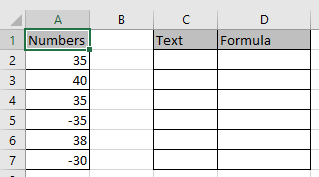
A2 셀의 값을 변환합니다.
C2 셀에서 수식 사용
=TEXT (A2, “0”)
“0”: 일반 텍스트 형식을 반환합니다.
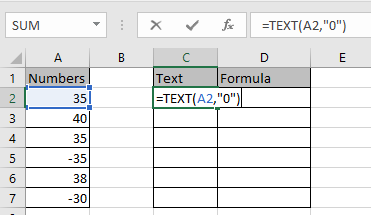
Enter 키를 누르고 Ctrl + D
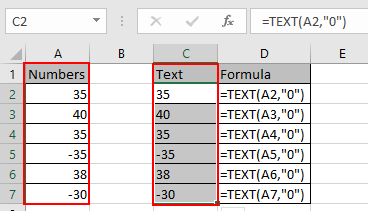
를 사용하여 나머지 셀에 수식을 복사합니다. 보시다시피 유의 수가 항상 다양하기 때문에 텍스트 출력으로 숫자를 얻었습니다.
Excel에서 숫자를 텍스트로 변환하는 방법을 이해 하셨기를 바랍니다. `link : / excel-formula-and-functio [Excel 함수]
여기. 위 기사에 대한 질문이나 피드백을 자유롭게 말씀해주십시오.
관련 기사 :
link : / excel-date-and-time-convert-date-to-text [Excel에서 날짜를 텍스트로 변환하는 방법]
link : / tips-convert-text-to-numbers [Excel에서 텍스트를 숫자로 변환하는 방법]
link : / excel-date-time-formulas-convert-date-and-time-from-gmt-greenwich-mean-time-to-cst-central-standard-time [GMT에서 CST로 날짜 및 시간 변환 방법 Excel에서]
link : / tips-converting-month-name-to-a-number-in-excel-2010-2013 [Excel에서 월 이름을 일련 번호로 변환하는 방법]
link : / tips-how-to-convert-excel-column-number-to-letter [Excel에서 Excel 열 번호를 문자로 변환하는 방법]
link : / tips-how-to-convert-column-letter-to-number-in-excel [Excel에서 열 문자를 숫자로 변환하는 방법]
인기 기사 :
link : / keyboard-formula-shortcuts-50-excel-shortcuts-to-increase-your-productivity [50 Excel 단축키로 생산성 향상]
link : / formulas-and-functions-introduction-of-vlookup-function [Excel에서 VLOOKUP 함수를 사용하는 방법]
link : / tips-countif-in-microsoft-excel [Excel에서 COUNTIF 함수를 사용하는 방법]
link : / excel-formula-and-function-excel-sumif-function [Excel에서 SUMIF 함수를 사용하는 방법]